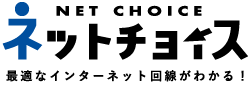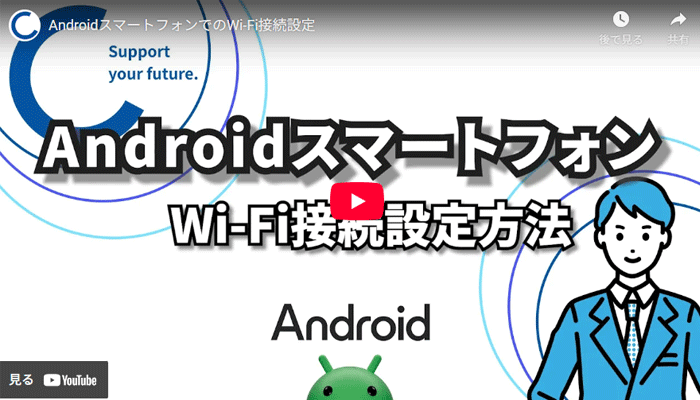- ドコモ光を申し込む
- 電話で申し込み内容の確認をする
- 工事日を調整する
- 無線ルーターが届く
- 工事の実施・インターネット開通
- 機器(ONU)と無線ルーターを接続する
ドコモ光が一番お得に利用できる、GMOとくとくBBの特設サイトから申し込みした場合の手順にて解説しています。
この記事では、ドコモ光の申し込みから開通までの流れについて、実際の写真付きで詳しく解説しています。
他の光回線からドコモ光に乗り換える場合の手順や方法については、こちらの記事を参考にしてください。


\ 優待コード「DCMH」でキャッシュバック増額中 /
簡単3分で申し込み完了
「DCMH」
ドコモ光では、当サイト限定の優待コード「DCMH」を使うことで最高額のキャッシュバックが受け取れます。
申し込み画面の優待コード欄に「DCMH」と必ず入力してくださいね。
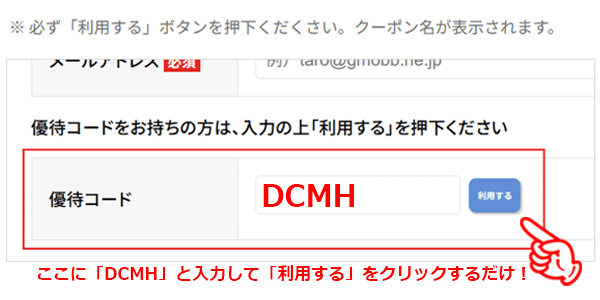
| ドコモ光のキャッシュバック ※すべて30,000円増額後の金額です | 1ギガ | 10ギガ |
|---|---|---|
| 新規 | 60,000円 | 70,000円 |
| 転用 | 37,000円 | |
| 事業者変更 | 38,000円 | |
コードを入れないとキャッシュバックが30,000円減額しますので、お気をつけくださいませ。
※記事内の表記は優待コードを使った場合の金額です。

ドコモ光の申し込みから開通までの流れ・手順
ドコモ光を新規で申し込みした場合の、開通までの流れを解説します。
お得なプロバイダ特設サイトからドコモ光を申し込む

ドコモ光は、プロバイダGMOとくとくBBの特設サイトから申し込みがおすすめです。
GMOとくとくBBの特設サイトからドコモ光を申し込み、優待コード「DCMH」を入力することで、公式サイトにはない高額なキャッシュバック特典が受け取れます。
| 契約種別 | キャッシュバック金額 |
|---|---|
| 新規 | 60,000円 |
| 転用 | 37,000円 |
| 事業者変更 | 38,000円 |
| ドコモでんき | +8,000円 |
| ひかりTV | +8,000円 |
注釈
上記のキャッシュバックは、GMOとくとくBBの特設サイトから申し込みした場合です。公式サイトやその他の代理店サイトから申し込みした場合は、キャッシュバックが減額するなど、上記金額と異なるので注意してください。
なお、GMOとくとくBBのWebサイトには申し込みページが2種類あり、通常ページから申し込みしてしまうとキャッシュバックが少なくなってしまうので、注意しましょう。
申し込みの際に必要となる情報は、次のとおりです。
- 名前
- 電話番号
- 住所
- 折返しの連絡希望日時
- メールアドレス
- 優待コード「DCMH」
申し込み手順の詳細は以下のとおりです。
申し込みフォームの入力手順

特設サイトにアクセスしたら「お申し込み」ボタンをタップしてください。
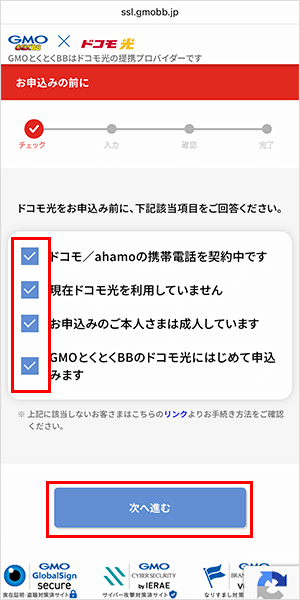
現在ドコモ光を利用していないかどうか、申込者本人が成人しているか、GMO経由で初めてドコモ光を申し込むかかどうか、という簡単な注意事項にチェックを入れたら「次に進む」をタップします。
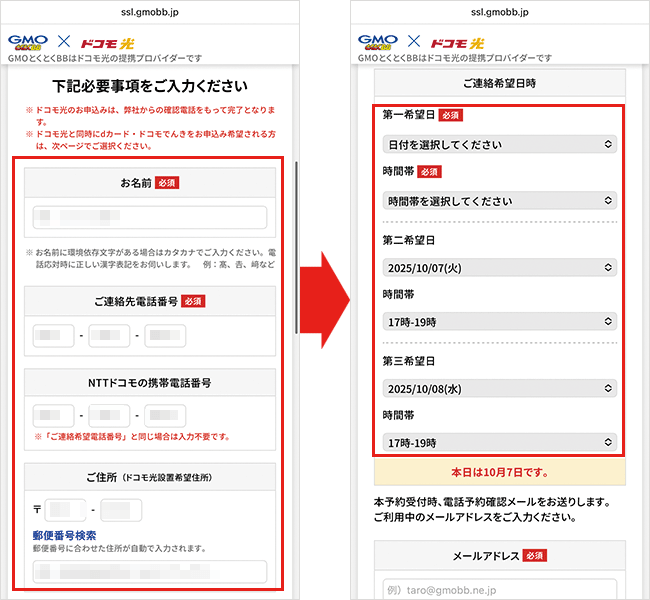
名前や電話番号、利用予定の住所、折返しの希望日時を入力します。
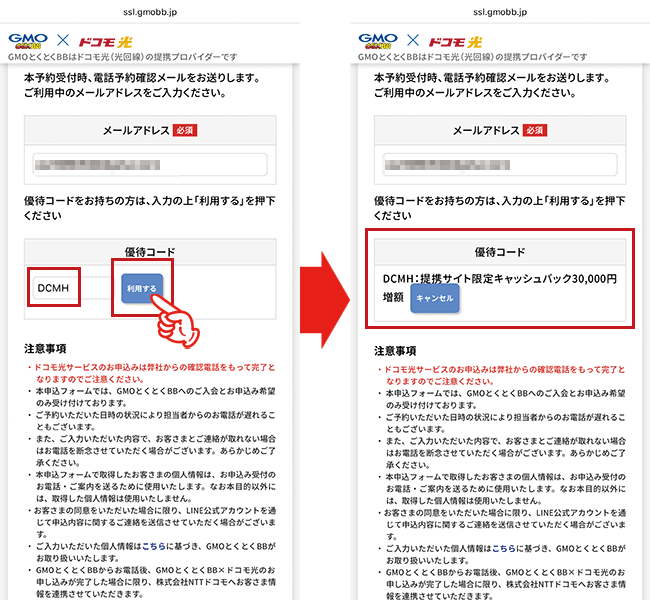
メールアドレスを入力したら、優待コード欄に「DCMH」と入力して「利用する」をタップしましょう。
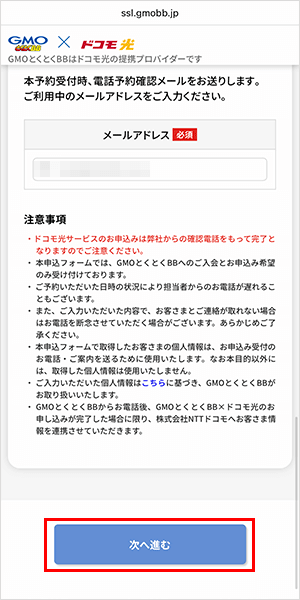
「次へ進む」をタップして確認画面に進んでください。
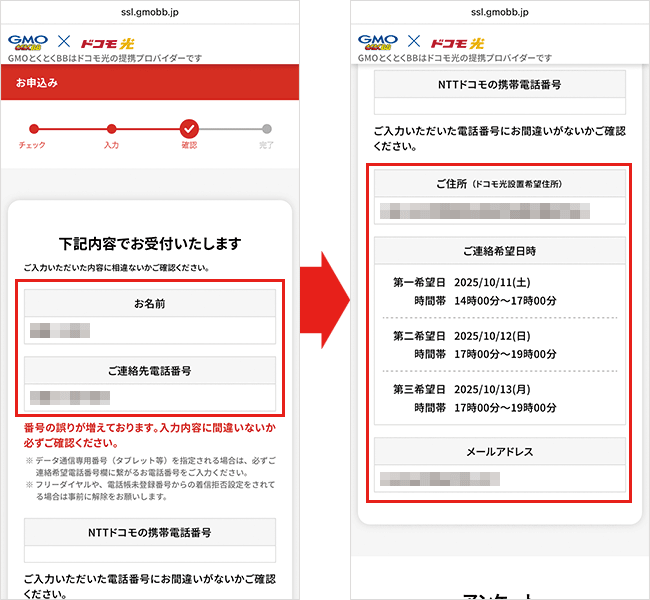
入力内容の確認画面に切り替わりますので間違いがないか確認しましょう。
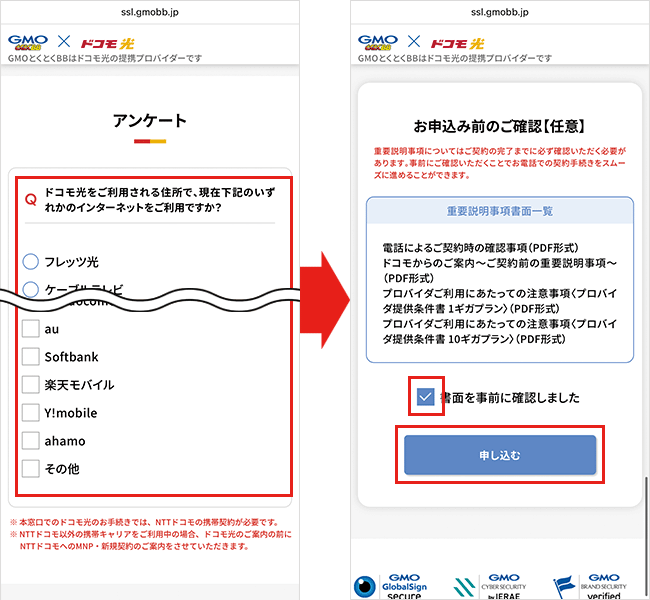
画面をスクロールして「利用中のインターネット回線」などのアンケートに回答しましょう。
利用を検討しているオプションや利用中の携帯キャリアにチェックを入れます。
「重要説明事項」を読み、確認欄にチェックを入れて「申し込む」をタップしてください。
GMOとくとくBBから2回確認の電話がかかってきます。
申し込み内容が間違っていないか、確認をしてください。
GMOとくとくBBから2回目の電話がかかってきた翌日以降に、ドコモ光サービスセンターへ電話をして開通日を決めます。
開通日が決まれば、ドコモ光の申込みは完了です。
折返しの電話で申し込み内容の確認をする

希望した日時にGMOとくとくBBから折返しの電話がかかってきます。
初期費用(事務手数料・工事費)や月額料金といった契約プランの確認をし、問題がなければ申し込みは完了です。
ドコモ光サービスセンターに電話して工事日を調整する
GMOとくとくBBからの確認電話が完了したら、ドコモ光のサービスセンターへ電話を掛けましょう。
- ドコモ携帯から:15715
- 一般電話から:0120-766-156
- 受付時間:10時~20時
最短の工事枠の案内がありますので、希望する日時を伝えください。
工事日の目安
- 一戸建て:1ヶ月前後
- マンション:最短2週間後
引っ越しシーズンの2月~5月、9月は2~3ヶ月待ちになる
引っ越しシーズンは光回線の工事が非常に混み合います。
特に一戸建ての場合は申込完了から2ヶ月以上待つ可能性もありますので、余裕を持って申込みを行ってください。
契約書類と無線ルーターが届く
工事日が近づくと、ドコモとGMOとくとくBBから契約内容などが記載された書類が送られてきます。
無線ルーターのレンタルを申し込んだ場合は、GMOとくとくBBから工事日までに無線ルーターが届きます。
【要注意】無線ルーターは申込が必要です
ドコモ光の申込みが完了した数日後に、SMSで無線ルーターの申込みに関する案内とURLが届きます。
レンタルは無料となりますが、事前に申込み手続きが必要です。
スマホから簡単に手続きできますので、工事日の1週間前までには済ませておきましょう。
工事の実施・インターネット開通

工事業者がインターネット回線の開通工事を行います。
工事は屋外工事と宅内工事とに分かれており、1~2時間ほどで終わる場合がほとんどです。
なお「光コンセント設置済みマンションで光電話の契約がなければ無派遣工事になる」でも解説していますが、光コンセントが設置済みで、なおかつ光電話の契約がない場合は、工事業者が家に来ずに工事が終わる「無派遣工事」となります。
無派遣工事の場合の手順はこちらから。
屋外工事とは?近くの電柱から光ケーブルを宅内に引き込む

電柱に張り巡らせられた光ケーブルを、自宅に引き込みます。
自宅に引き込む際は、電話線などの配管入り口を利用して引き込むため、壁に穴を空けることはほとんどありません。
宅内工事とは?引き込んだ光ケーブルを専用機器とつなぐ設置する

壁の中(配管)を通って宅内に引き込んだ光ケーブルを、部屋の中へ引っ張り出します。
引き込んだ光ケーブルと光コンセントを接続したら、続いて光回線を使用するための機器(ONU)を設置します。
機器(ONU)を設置して完了

光コンセントとONUを光ケーブルで接続し、電源を入れたら、通信が取れているかをチェックします。
問題がなければ、工事は完了です。
工事業者が行うのはここまでとなり、無線ルーターやWi-Fiの接続は、ユーザー自身で行います。
ドコモ光の無線ルーターやWi-Fiの接続は非常に簡単ですので、自分でやれてしまう人がほとんどです。
ルーターの設置やWi-Fiの接続に自信がない人は、訪問サポートを事前に申し込むこともできます(無料)。
光コンセント設置済みマンションで光電話の契約がなければ無派遣工事になる

光コンセントが設置されているマンションにお住まいで、なおかつ光電話の契約がない場合は、基本的に工事の立ち会いが不要です(工事業者が家に来ない)。
光回線を使用するための機器(ONU)が工事日の前日までに届きますので、工事日の朝になったら光コンセントとONUを同梱の光ケーブルで接続してください。
コンセントに挿して、しばらく待ってランプが点灯すれば、インターネットの開通は完了です。
ONUの下側のカバーを外して、光ケーブルを挿します。
光ケーブルの反対側を光コンセントに挿します。
ONUにACアダプタの電源プラグを挿し、反対側をコンセントに挿したら完了です。
ONUと光コンセントの接続、ONUと無線ルーターの接続までの一連の流れを動画で解説していますので、ぜひ参考にしてください。
機器(ONU)と無線ルーターを接続する
機器(ONU)と無線ルーターをLANケーブルで接続しましょう。
ONUのポートにLANケーブルを挿します。
無線ルーターのWANポートにLANをケーブルを挿します。
無線ルーターの電源アダプタをコンセントに挿します。
3分から5分ほどで無線ルーターのランプが点灯しますので、しばらくの間そのまま待ちましょう。
無線ルーターのランプが点灯したら、自動的にインターネットの設定が完了します。
LANケーブルやWi-Fiで端末と接続して、インターネットを楽しましょう。
IPv6対応になったことで、面倒な設定を行う必要がなくなりました。
LANケーブルをつないで待つだけで、基本的には設定が完了します。
【参考】Wi-Fiに接続する方法・手順
Wi-Fiに接続する手順を、端末ごとに解説します。
〈動画を見て確認する〉
iPhoneのホーム画面から設定アプリを開きます。
Wi-Fiをタップして、無効(オフ)になっている場合は有効(オン)にしてください。
ルーターに記載されているSSIDをタップすると、パスワード入力画面が表示されます。
パスワード欄にルーターの暗号キーを入力して、接続をタップしましょう。
画面の右上にWi-Fiのアンテナマークが表示されていれば、設定完了です。
以上が、ドコモ光の申し込みから開通までの流れ・手順でした。

\ 優待コード「DCMH」でキャッシュバック増額中 /
簡単3分で申し込み完了
「DCMH」
ドコモ光では、当サイト限定の優待コード「DCMH」を使うことで最高額のキャッシュバックが受け取れます。
申し込み画面の優待コード欄に「DCMH」と必ず入力してくださいね。
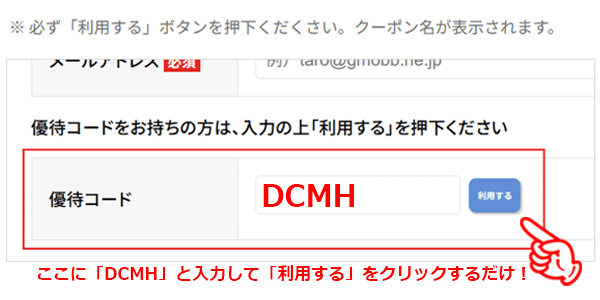
| ドコモ光のキャッシュバック ※すべて30,000円増額後の金額です | 1ギガ | 10ギガ |
|---|---|---|
| 新規 | 60,000円 | 70,000円 |
| 転用 | 37,000円 | |
| 事業者変更 | 38,000円 | |
コードを入れないとキャッシュバックが30,000円減額しますので、お気をつけくださいませ。
※記事内の表記は優待コードを使った場合の金額です。